笔记本电脑触控板快速关闭方法
随着时代的进步,笔记本电脑逐渐开始取代台式电脑。在使用笔记本电脑时,如果我们想要关闭触控板该怎么做呢?下面小编就来为大家介绍两个方法。

方法一:
1. 首先找到键盘上方的功能键,如下图红框所圈的“f9”,同时按住“Fn”+“F9”键就可以关闭触控板了。

方法二:
1. 首先切换至电脑桌面,右键桌面左下角的开始菜单,在弹出选项中选择“设备管理器”。
2. 进入设备管理器页面后,找到并点击“鼠标和其他指针设备”。
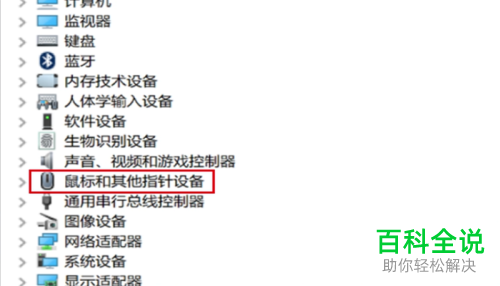
3. 然后再在其中找到“ELAN PS/2 Part Input Device”,点击“禁用”即可关闭触控板。

以上就是小编为大家介绍的笔记本电脑触控板快速关闭方法,希望能帮到你~
赞 (0)

